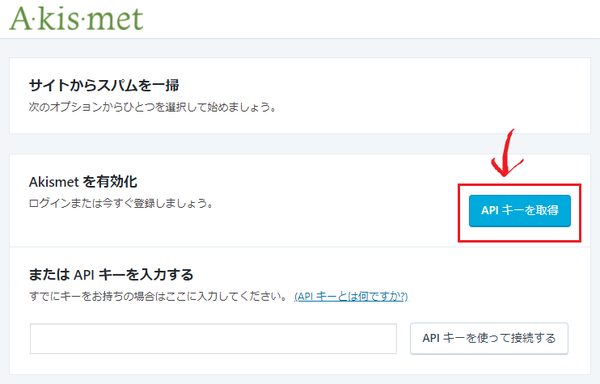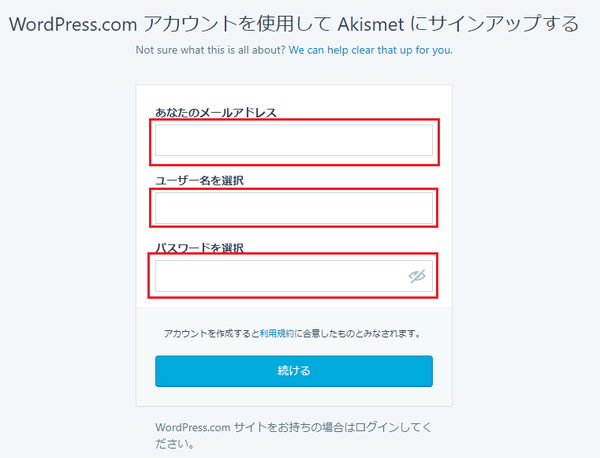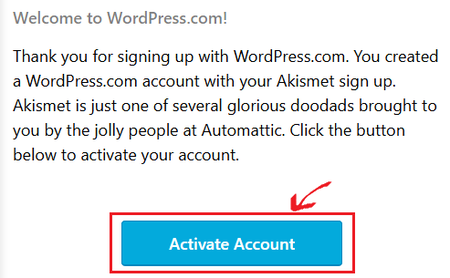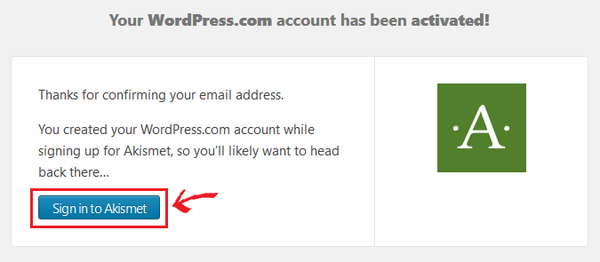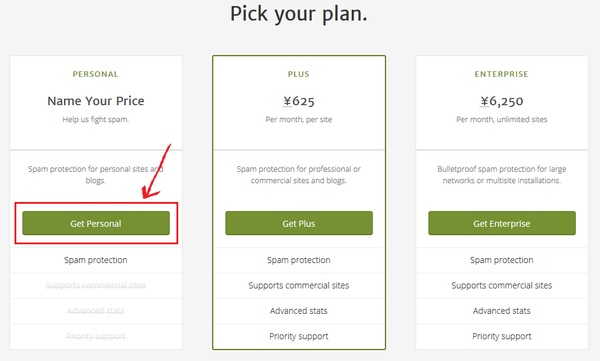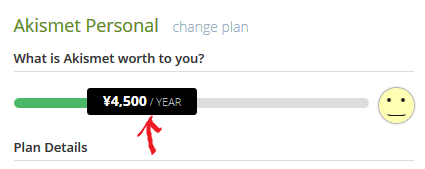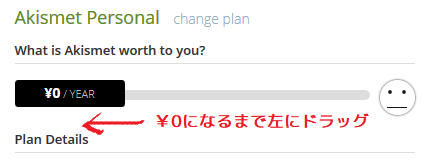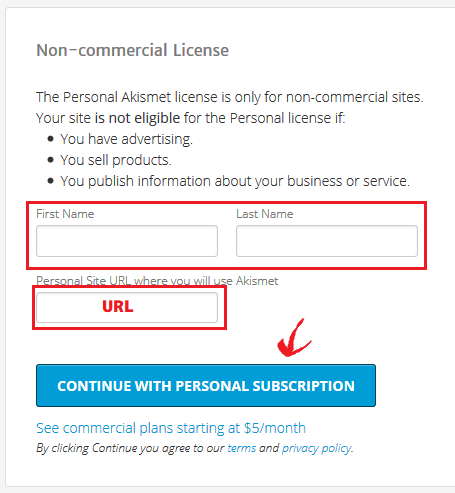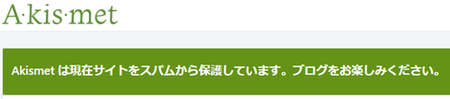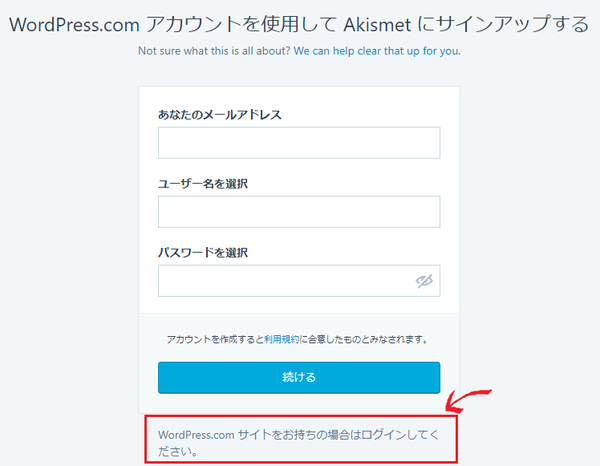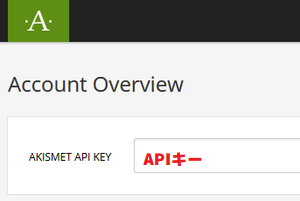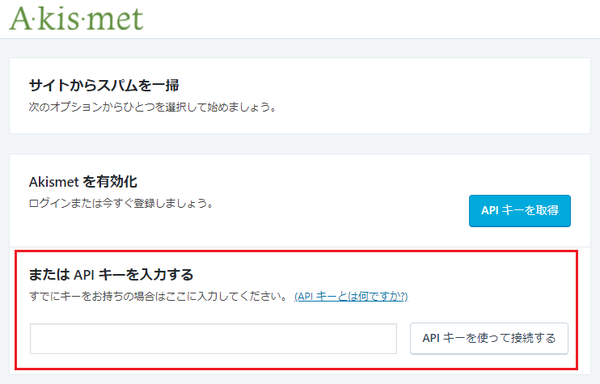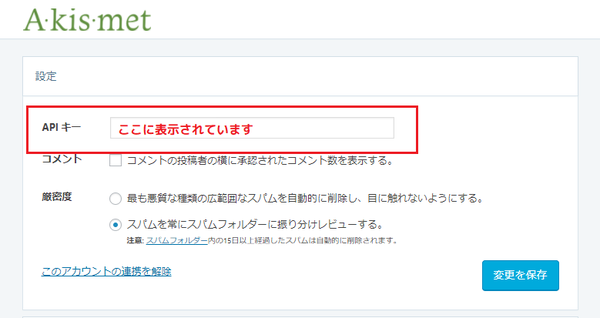WordPressに標準搭載されているプラグイン「Akismet」。
自動的にコメントスパムをふせいでくれる非常に便利なプラグインなので必ず有効化しておきたいところです。
ですが、ただ有効化しただけではコメントスパムをふせいではくれません。
使用するには Akismet.com API キーの取得が必要です。
今回は「Akismet」の設定方法と、複数サイトで「Akismet」を使いたい時の設定方法を紹介します。
「Akismet」とは?
「Akismet(アキスメット)」とは、自動的にコメントスパムを防いでくれるプラグインです。

Akismet の主な機能:
- 自動的にすべてのコメントをチェックし、スパムのように見えるものをフィルターします。
- 各コメントにはステータス履歴があるため、どのコメントが Akismet に捕獲または承認されたのかのかを簡単に見ることができます。また、モデレーターによってスパム・非スパム判定されたものも分かります。
- 非表示または誤解を招くリンクを明らかにするため、コメントの本文に URL を表示
- モデレーターは各ユーザーの承認コメント数を表示できます。
- 最悪のスパムをしっかりブロックすることで、ディスクスペースを節約してサイトをスピードアップできる破棄機能。
WordPressに標準搭載されているプラグインなので、インストールする必要はないのですが使用するには Akismet.com API キーが必要になります。個人利用の場合は無料で使えるので必ず設定しておきます。まだアクセスも少ないから、と設定しないでおく方も多いかもしれませんが、コメントスパムの多くは海外のサーバーからロボットプログラムを利用して機械的に自動投稿される場合が多いので油断はできません。必ず最初の段階で設定をしておきたいプラグインです。
「Akismet」を設定する方法
Akismet を初めて使用する際には、次の手順が必要になるので順を追って説明します。
1、プラグイン「Akismet」を有効化する。
WordPress管理画面 > プラグイン > 「Akismet Anti-Spam (アンチスパム)」の「有効化」をクリック。
「新バージョンの Akismet が利用できます。」と表示があったら更新しておきます。
2、Akismet アカウントを設定する。
有効化が済むと、「Akismet アカウントを設定」という画面が出るのでクリック。
3、API キーを取得する。
すると以下のような画面になるので、API キーを取得をクリック。
次の画面に進むので「GET AN AKISMET API KEY」をクリックします。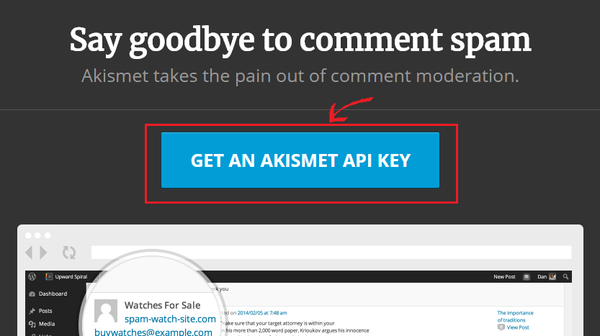
すると登録画面が出るので入力します。
これらの情報はワードプレスの情報とは違っても大丈夫です。
入力後、「続ける」を押すと、入力したアドレスにメールを送信したというメッセージが表示されるのでメールを確認します。
すると件名「Welcome 〇〇〇(登録したユーザー名)」、差出人「WordPress.com」で、以下のようなメールが届いているので、「Activate Account」をクリックします。
すると下図の画面が開いて「activated!」と表示され、正規登録となります。続いて「Sign in to Akismet」をクリックしてログインします。
するとプランが選べる画面に進むので、左端の「Get Personarl」をクリックします。
次の画面に入ると一見、有料しか選べないように見えますが大丈夫です。
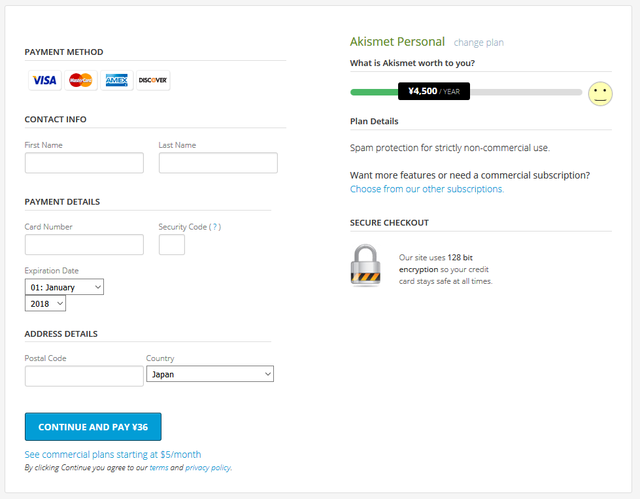
右上のAkismet Personalの下にある価格のスライドをクリックしたまま
左の方向へ、金額が¥0になるまでドラッグします。
そして右側の欄に名前と、Akismet を設定したいサイトのURLを入力し、下の「CONTINUE WITH・・」をクリックします。
すると、下の画像のようなダイアログが出て、APIキーが取得できました。
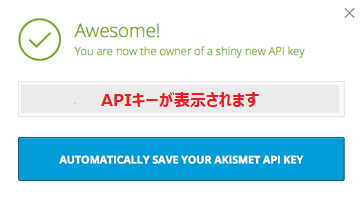
「AUTOMATICALLY SAVE・・・」をクリックすると自分のサイトに自動的に連携されます。
すぐ自動的にワードプレスの画面に移り下記のように表示されるので「変更を保存」をクリックして設定は完了です。
あとは、Akismet が自動でスパムコメントを振り分けてくれます。
4、自動でワードプレスの画面に移動しない場合は
WordPress管理画面 > プラグイン > 「Akismet」からこのページの手順の3、API キーを取得する。に戻り、WordPress.comにログインします。
すでに登録済みなので、以下の赤枠からログインします。
すると自分のAccount Overviewが表示されるのでAPIキーをコピーします。
WordPress管理画面 > プラグイン > 「Akismet」の「設定」に戻り、「またはAPIキーを入力する」に先ほどコピーしたAPIキーをペーストし、「APIキーを使って接続する」をクリックします。
すると下記のように表示されるので「変更を保存」をクリックして設定は完了です。
複数サイトでAkismetを使う方法
一度取得したAPIキーは、他のサイトでも使用することが可能になっています。
既に設定が完了してあるWordPressの管理画面 > プラグイン > 「Akismet」の「設定」をクリックするとAPIキーがあるのでコピぺします。
そして新しく設定したいWordPressに入力するだけです。
「変更を保存」をクリックして設定は完了です。
すると下記のように表示されるので「変更を保存」をクリックして設定は完了です。